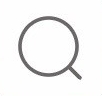💡Tra cứu thông tin Bất động sản trên ứng dụng VARs Connect
Với thiết kế đơn giản dễ sử dụng, ứng dụng VARs Connect giúp bạn tìm kiếm nhanh thông tin Bất động sản và giúp kết nối trực tiếp người đăng tin thông qua chức năng liên hệ được cung cấp sẵn. Sau đây là hướng dẫn tra cứu tin Bất động sản:
Bước 1: Tại Trang chủ của ứng dụng, bạn có thể tìm theo từ khóa trên thanh công cụ tìm kiếm hoặc truy cập vào chuyên mục Dự án, Mua bán, M&A và bắt đầu tìm kiếm.
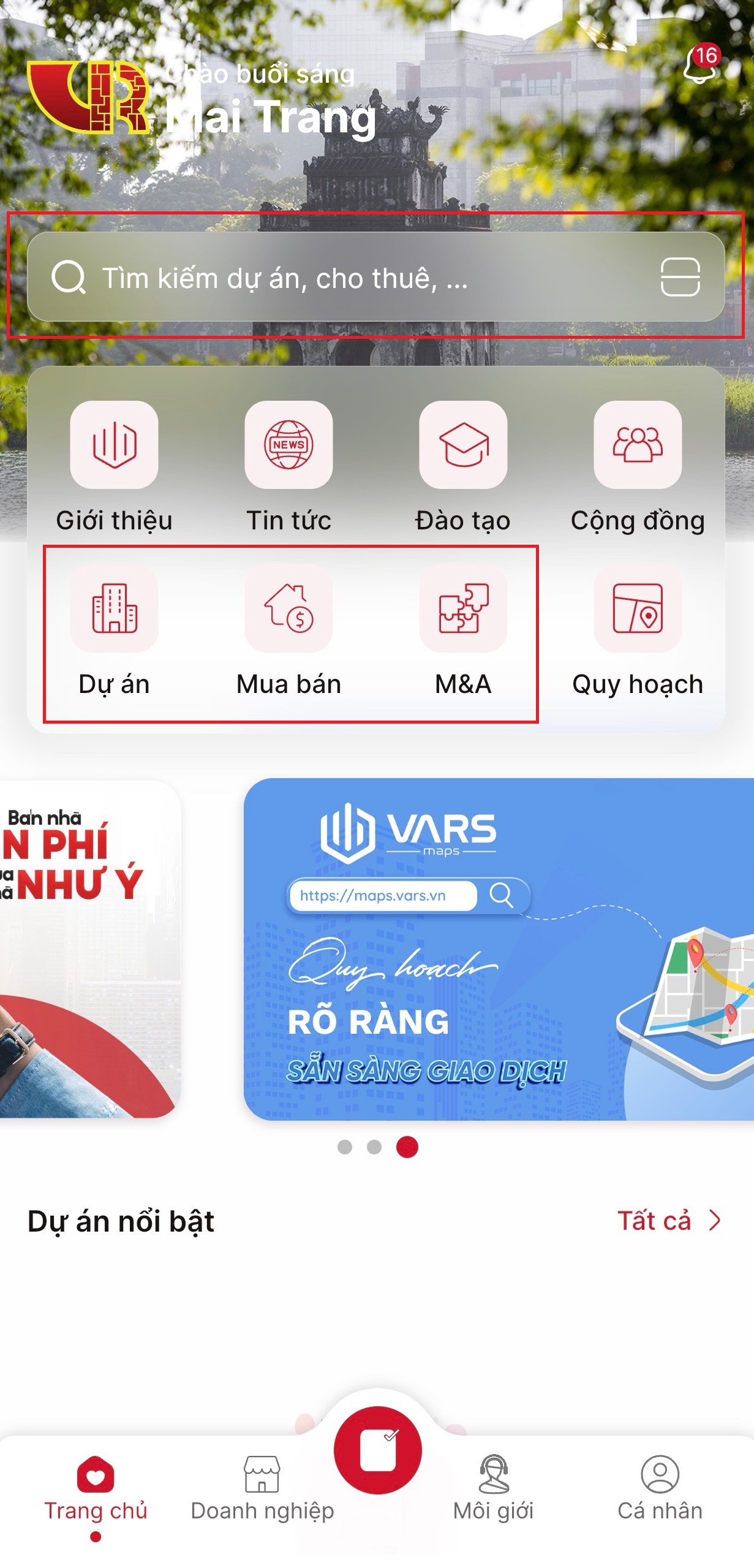
Bước 2: Tại màn hình Tìm kiếm, nhập từ khóa địa chỉ/tên của Bất động sản/Dự án vào thanh công cụ tìm kiếm. Ngoài ra bạn cũng có thể kết hợp với bộ lọc thông tin Bất động sản để cho ra kết quả chính xác nhất bằng cách nhấn vào biểu tượng Lọc .
.

Bước 3: Tại màn hình Bộ lọc, chương trình cung cấp cho bạn cùng lúc nhiều tiêu chí tìm kiếm tin BĐS như: Loại hình BĐS, Khu vực (Tỉnh/Thành phố), Mức giá, Diện tích, Hướng, Số phòng ngủ, Người đăng. Sau khi chọn tiêu chí tìm kiếm, nhấn chọn Áp dụng để hoàn tất thao tác hoặc nhấn Đặt lại nếu muốn bỏ tiêu chí tìm kiếm đã nhập.
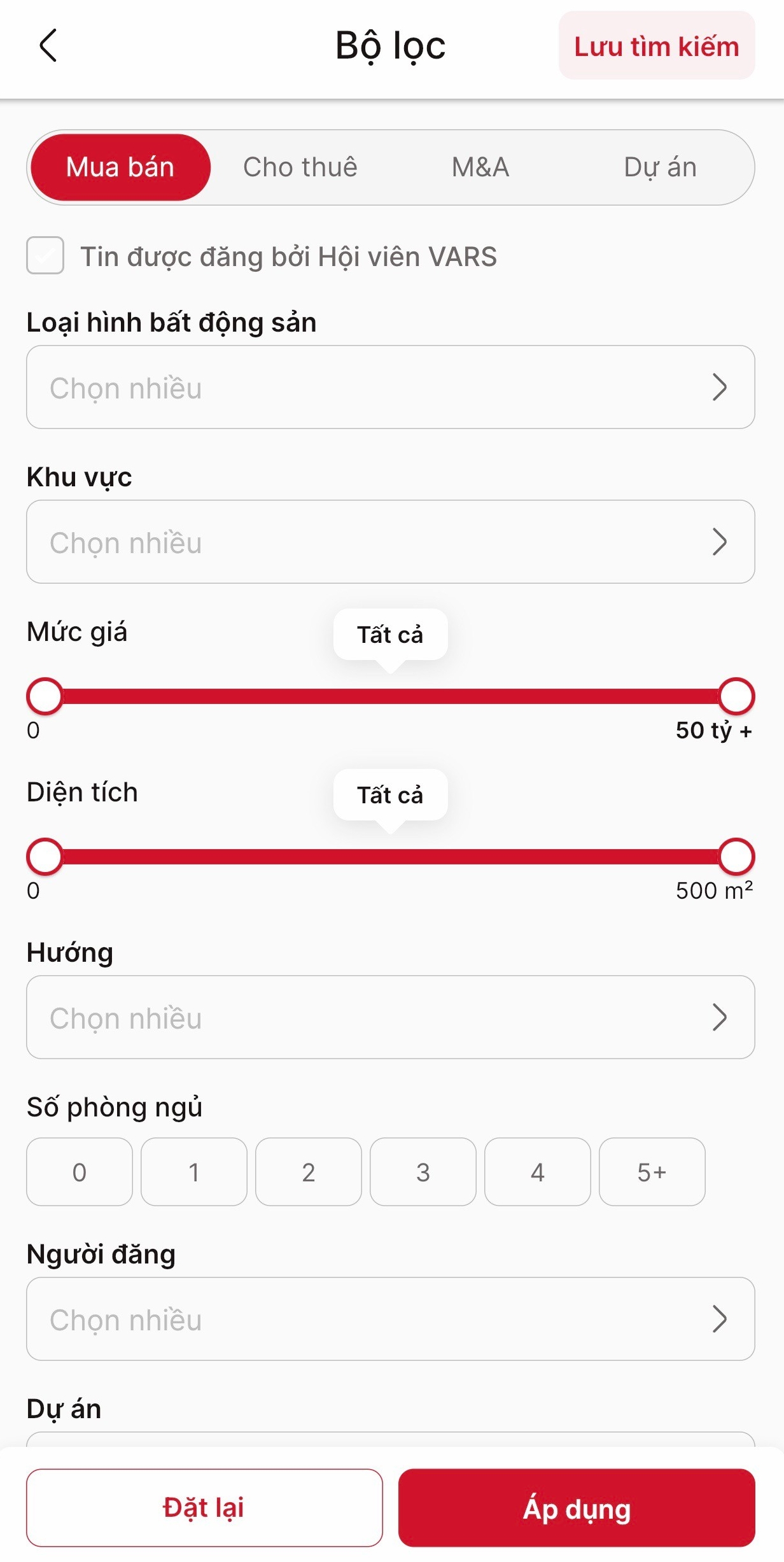
Bước 4: Sau khi chọn Áp dụng để thực hiện tìm kiếm, chương trình sẽ trả kết quả dạng danh sách như hình dưới. Tuy nhiên có 2 cách để bạn xem kết quả tìm kiếm:
Cách 1: Xem kết quả dạng danh sách/dạng lưới. Nhấn biểu tượng
 để xem kết quả dạng danh sách. Nhấn biểu tượng
để xem kết quả dạng danh sách. Nhấn biểu tượng để xem dạng lưới. Ngoài ra bạn có thể nhấn chọn Mặc định để coi kết quả theo từng tiêu chí sắp xếp tại ô như: Mới nhất, Tin nổi bật, Tin thường, Giá tăng dần, Giá giảm dần, Diện tích tăng dần, Diện tích giảm dần.
để xem dạng lưới. Ngoài ra bạn có thể nhấn chọn Mặc định để coi kết quả theo từng tiêu chí sắp xếp tại ô như: Mới nhất, Tin nổi bật, Tin thường, Giá tăng dần, Giá giảm dần, Diện tích tăng dần, Diện tích giảm dần.
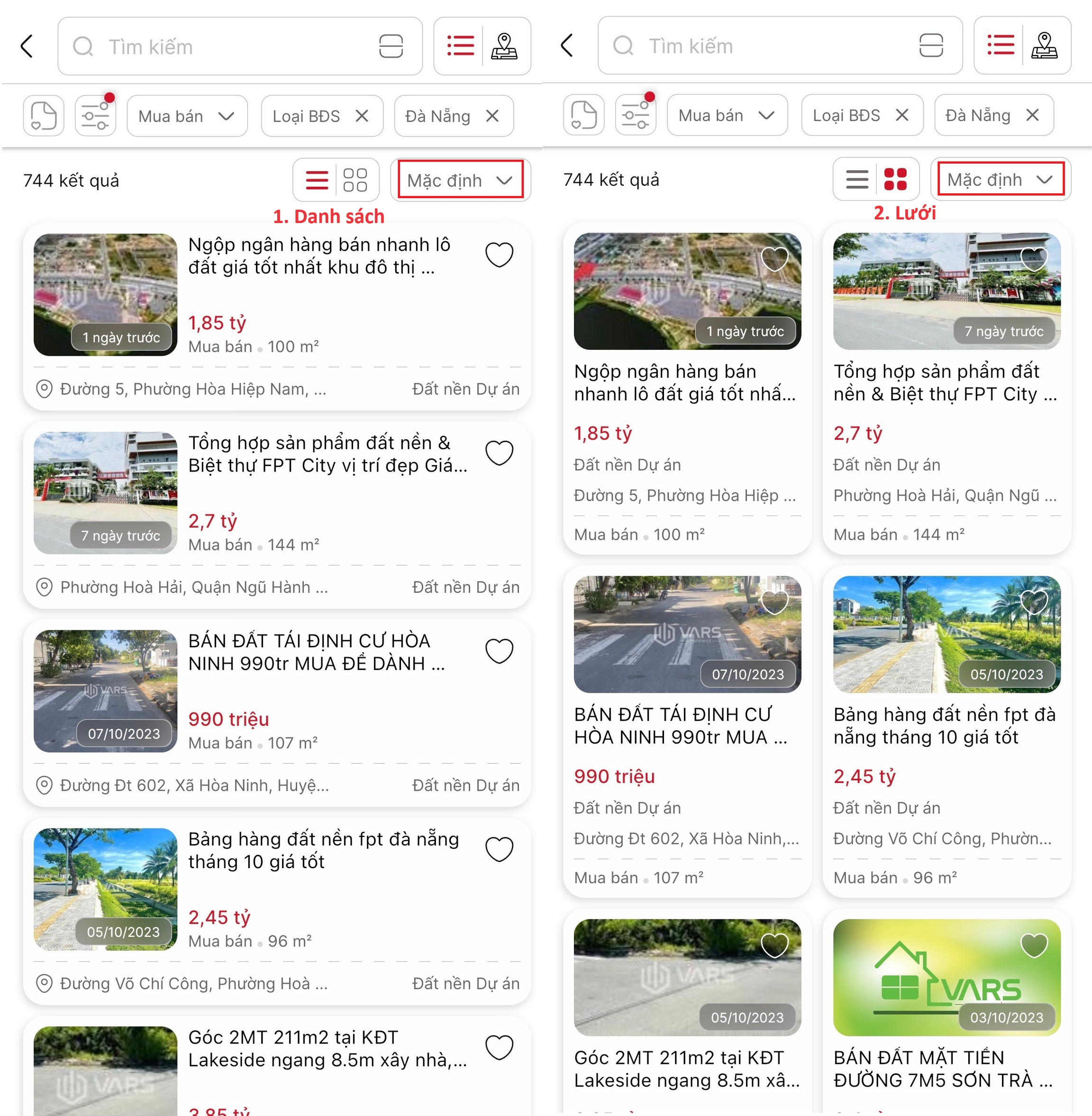
Cách 2: Để xem kết quả tìm kiếm BĐS trên nền bản đồ, tại màn hình Kết quả tìm kiếm, nhấn vào biểu tượng Bản đồ
 bên phải màn hình. Hệ thống sẽ hiển thị màn hình Bản đồ như hình bên dưới.
bên phải màn hình. Hệ thống sẽ hiển thị màn hình Bản đồ như hình bên dưới.
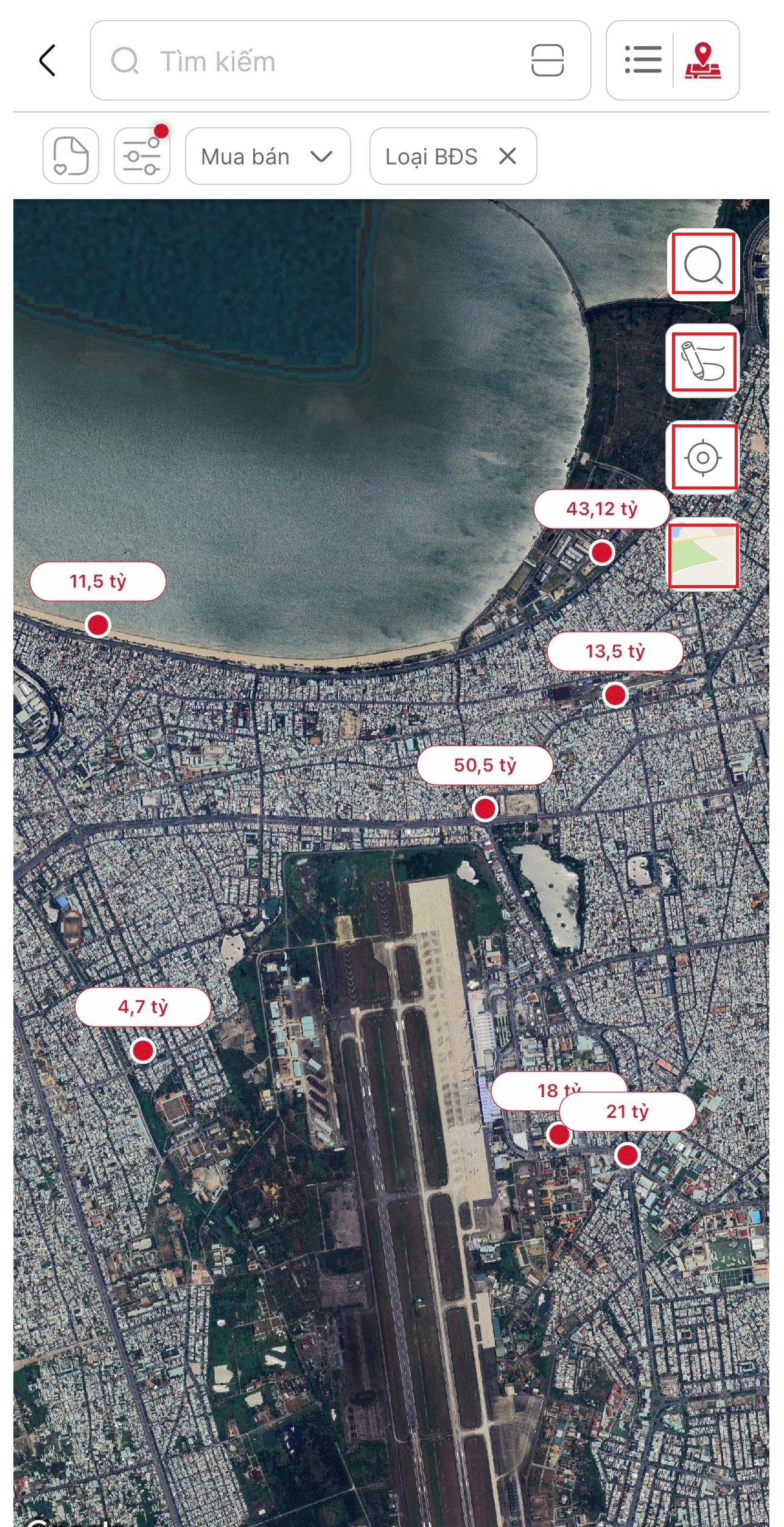
Bước 5: Chọn tin Bất động sản bạn muốn xem, màn hình Chi tiết tin đăng sẽ hiển thị với đầy đủ thông tin: Hình ảnh, Địa chỉ, Giá bán, Diện tích, Hướng, Thông tin liên hệ, Thông tin mô tả, Đặc điểm chi tiết… của Bất động sản.
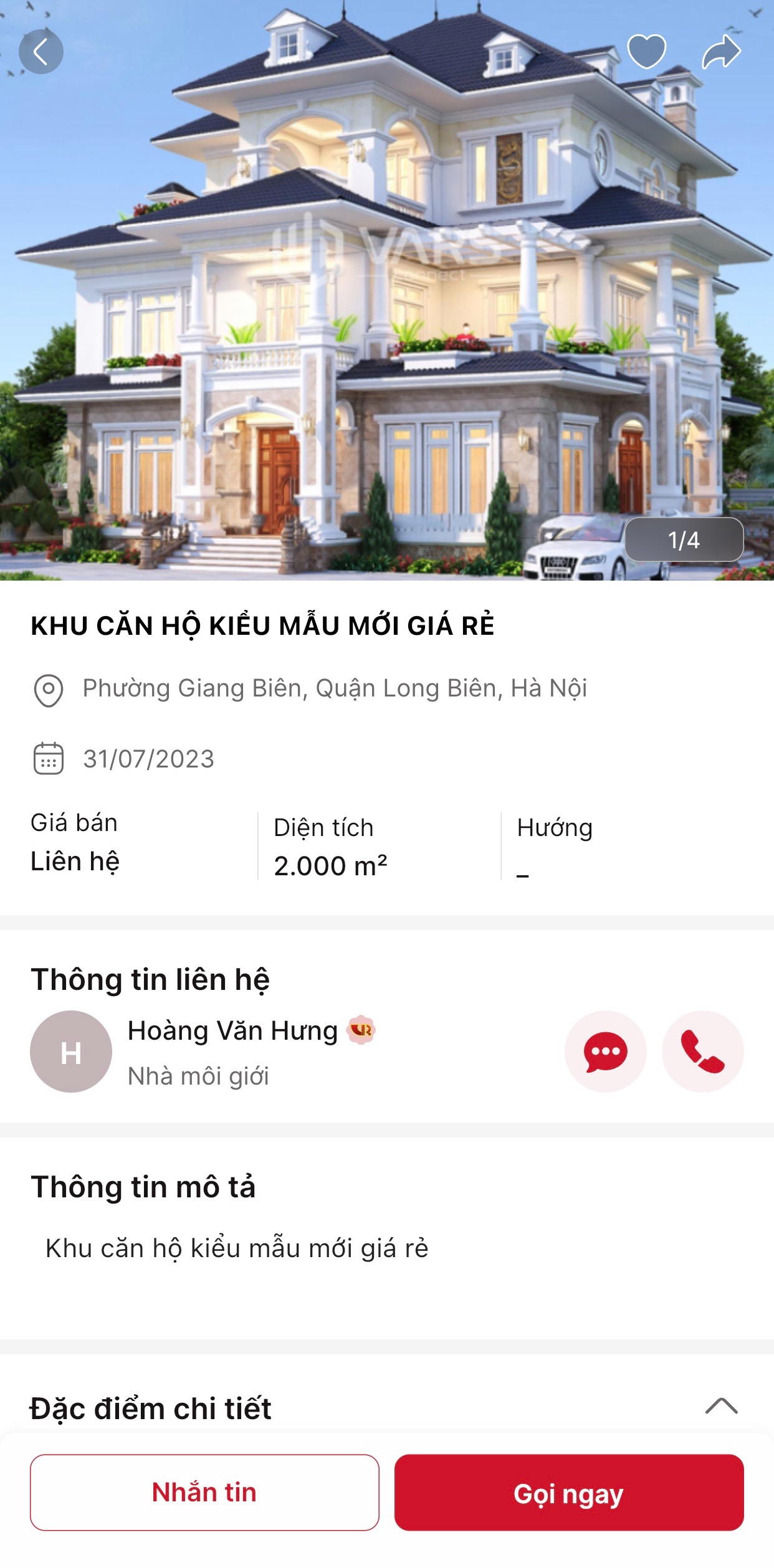
Tại màn hình Chi tiết tin đăng, bạn có thể kết nối trực tiếp với người đăng tin qua chức năng Nhắn tin hay Gọi Ngay hoặc nhấn vào biểu tượng  để nhắn tin hay
để nhắn tin hay  để gọi điện tại mục Thông tin liên hệ.
để gọi điện tại mục Thông tin liên hệ.
Bạn cũng có thể tham khảo thêm Hướng dẫn xem thông tin Môi giới và Sàn giao dịch tại đây.
Cảm ơn bạn đã quan tâm đến sản phẩm và dịch vụ của VARs Connect!